Cho Doanh Nghiệp, Giải pháp, Tin tức
Hướng dẫn cơ bản về cơ chế SHA (Synology High Availability) trên 2 thiết bị NAS Synology
Chúng tôi đã có một bài viết hướng dẫn về việc cấu hình SHA trên NAS Synology. Xem thêm TẠI ĐÂY.
Và trong bài viết này chúng ta sẽ tìm hiểu thêm một vài khía cạnh của tính năng vô cùng hay cho các doanh nghiệp nhé. Tính năng SHA – giúp doanh nghiệp luôn hoạt động ổn định.
Mục lục nội dung
Synology High Availability là gì?
Synology High Availability (SHA) là một giải pháp có tính sẵn sàng cao giúp giảm thiểu thời gian chết do sự cố hệ thống hoặc phần cứng hay khi thảm họa xảy ra. Để làm điều này, SHA sử dụng hai NAS Synology có chức năng như máy chủ chủ động hoặc thụ động để tạo thành một cụm có độ sẵn sàng cao. Các máy chủ này được kết nối thông qua kết nối Heartbeat, sử dụng để đồng bộ hóa dữ liệu và sao chép giữa các thiết bị.
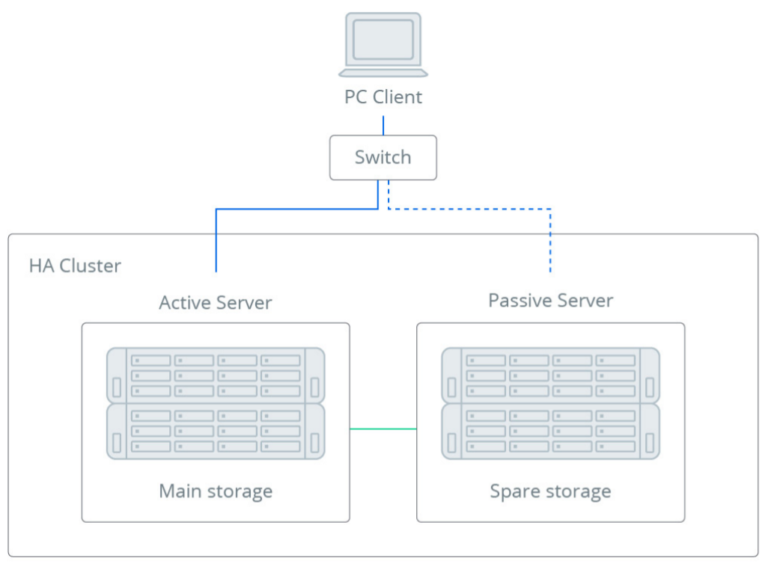
Máy chủ đang hoạt động trong cụm SHA chịu trách nhiệm chạy các dịch vụ và đồng bộ hóa dữ liệu với máy chủ thụ động, máy chủ này ở chế độ chờ và sẽ tiếp quản các dịch vụ nếu máy chủ đang hoạt động không khả dụng. Điều này cho phép bạn tối đa hóa thời gian hoạt động của dịch vụ và giữ an toàn cho dữ liệu của bạn. Bởi vì điều này, bạn có thể yên tâm hơn nhiều rằng các dịch vụ làm việc của bạn được duy trì liên tục, ngay cả trong trường hợp thảm họa bất ngờ.
Tại sao nên sử dụng Synology High Availability?
- Giảm thiểu thời gian chết do cập nhật phần mềm, nâng cấp phần cứng và lỗi hệ thống trên các gói Synology và các dịch vụ tích hợp
- Giảm thiểu tác động của các trục trặc máy chủ không mong muốn
- Đảm bảo môi trường ảo hóa tiếp tục hoạt động, thiết lập chạy số lượng lớn các ứng dụng đồng thời và triển khai sử dụng nhiều tài nguyên hỗ trợ các dịch vụ quan trọng
- Đưa doanh nghiệp của bạn trở lại bình thường với Mục tiêu thời gian khôi phục (RTO) tối thiểu bằng cách tự động chuyển đổi dự phòng tất cả dữ liệu và dịch vụ sang máy chủ thụ động khi máy chủ đang hoạt động ngừng hoạt động
Trước khi bắt đầu
- Đảm bảo rằng bạn có hai NAS Synology tương thích với cấu hình hệ thống giống hệt nhau.
- Synology High Availability không hỗ trợ ổ đĩa SHR, DHCP Server, IPv6, PPPoE hoặc Wi-Fi. Các dịch vụ hoặc gói này phải được tắt trước khi tạo cụm có độ sẵn sàng cao.
Chuẩn bị
Chúng ta phải thiết lập các mục sau giống hệt nhau trên cả 2 thiết bị NAS Synology:
- Mô hình (ngoại trừ các cụm kết hợp có độ sẵn sàng cao)
- Phiên bản DSM và SHA
- Drive capacities
- Số lượng ổ đĩa
- Vị trí khe cắm ổ đĩa
- Dung lượng bộ nhớ (chỉ dành cho bộ nhớ đệm SSD)
- Mạng được kết nối
- Kết nối giao diện mạng
- Số lượng cổng LAN / thẻ giao diện mạng (ngoại trừ các cụm kết hợp có độ sẵn sàng cao)
- Cài đặt tổng hợp liên kết (nếu sử dụng tính năng tổng hợp liên kết)
- Mở cài đặt vSwitch
- Phiên bản phân vùng hệ thống (chỉ dành cho DSM 7.1 trở lên)
Giao diện mạng
Để đạt được băng thông rộng hơn cho các kết nối cụm và Nhịp tim, chúng tôi khuyên bạn nên thiết lập giao diện mạng như sau:
- Nếu bạn có sẵn bốn giao diện mạng 1 GbE, hãy thiết lập Tổng hợp liên kết giao diện kép cho các kết nối cụm và Nhịp tim.
- Nếu bạn có sẵn hai giao diện mạng 10 GbE, chúng tôi khuyên bạn nên sử dụng một giao diện làm kết nối cụm và giao diện còn lại làm kết nối Nhịp tim.
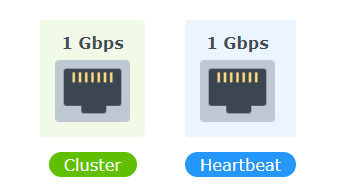
Kết nối nhịp tim
Kết nối Heartbeat là thứ kết nối các máy chủ chủ động và thụ động và tạo điều kiện thuận lợi cho việc đồng bộ hóa và sao chép dữ liệu giữa hai thiết bị.
Chúng tôi thực sự khuyên bạn nên thiết lập kết nối Nhịp tim trực tiếp cho cụm Synology High Availability mà không cần đi qua bất kỳ thiết bị chuyển mạch nào. Bằng cách này, bạn có thể tránh sự can thiệp từ các yếu tố khác.
Đảm bảo kiểm tra các yêu cầu đối với kết nối Nhịp tim để đảm bảo rằng nó hoạt động bình thường.
Kết nối cụm
Kết nối cụm được sử dụng để giao tiếp giữa máy khách và cụm Synology High Availability. Nếu kết nối cụm hoặc Nhịp tim không thành công, hai máy chủ vẫn có thể giao tiếp với nhau. Tuy nhiên, nếu cả hai kết nối đều không thành công, thì các máy chủ sẽ gặp phải lỗi phân chia não.
Đảm bảo kiểm tra các yêu cầu đối với kết nối cụm để đảm bảo rằng chúng hoạt động bình thường.
Nếu bạn thiết lập nhiều IP cụm trên các giao diện mạng khác, bạn phải chọn giao diện mạng cho kết nối Nhịp tim có đủ băng thông.
Tạo cụm SHA Synology High Availability
Kết nối các máy chủ
- Sử dụng cáp mạng để kết nối hai máy chủ. Kết nối này sẽ đóng vai trò là kết nối Nhịp tim.
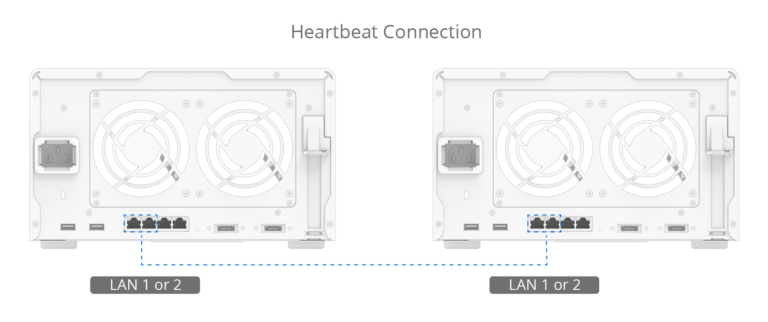
- Sử dụng cáp mạng để kết nối hai máy chủ với mạng cục bộ thông qua giao diện mạng còn lại.
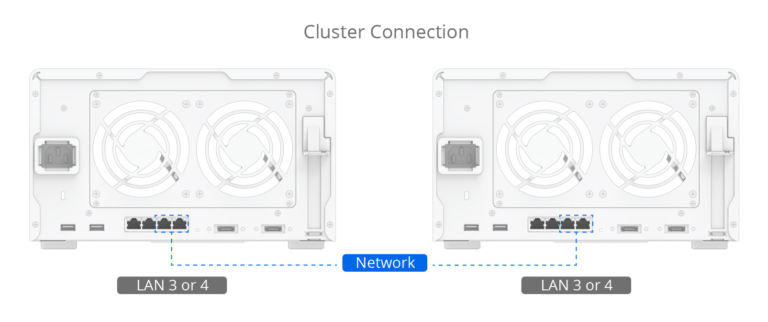
Tạo một cluster với hai NAS Synology mới
Để biết thông tin thiết lập chi tiết, hãy tham khảo Hướng dẫn sử dụng SHA.
- Nếu cần, hãy đi tới Control Panel > Network > General để chỉnh sửa Tên máy chủ trên từng thiết bị.
- Đi tới Control Panel > Network > Network Interface, chọn giao diện mạng cho kết nối Nhịp tim và nhấp vào Edit. Sau đó, chọn Get network configuration automatically (DHCP). Nhấp vào OK khi hoàn tất.
- Địa chỉ IP của cả hai máy chủ phải thuộc cùng một mạng con và phải được gán địa chỉ IP tĩnh. Để gán địa chỉ IP tĩnh, hãy chọn giao diện mạng, nhấp vào Edit, chọn Use manual configuration, sau đó nhập thông tin cần thiết. Tham khảo các cài đặt sau đây để làm ví dụ:
- Máy chủ A
- LAN 1: Địa chỉ IP DHCP
- LAN 2: Địa chỉ IP tĩnh 10.17.196.12
- Máy chủ B
- LAN 1: Địa chỉ IP DHCP
- LAN 2: Địa chỉ IP tĩnh 10.17.196.13
- Máy chủ A
- Trên mỗi máy chủ, hãy truy cập Package Center và cài đặt Synology High Availability.
- Đăng nhập vào máy chủ mà bạn muốn đảm nhận vai trò của máy chủ đang hoạt động (Máy chủ A) với một tài khoản thuộc nhóm quản trị viên.
- Khởi chạy Synology High Availability.
- Nhấp vào Create high-availability cluster (Tạo cụm có độ sẵn sàng cao).
- Đọc kỹ nội dung của trang Trước khi bạn bắt đầu. Sau khi xác nhận rằng cấu hình của hai máy chủ của bạn đáp ứng các yêu cầu, hãy nhấp vào Next.
- Nếu cấu hình mạng được đề xuất đáp ứng nhu cầu của bạn, hãy định cấu hình mạng của bạn theo các đề xuất.
- Chọn giao diện mạng cho Cluster connection và Heartbeat connection.
- Nhập thông tin đăng nhập của một tài khoản thuộc nhóm quản trị viên cho máy chủ thụ động. Nhấp vào Next.
- Chỉ định tên cho cụm có độ sẵn sàng cao và địa chỉ IP mà bạn sẽ sử dụng để truy cập cụm. IP cụm phải nằm trong cùng một mạng con với cả hai máy chủ và phải là IP tĩnh. Không sử dụng DHCP IP. Nhấp vào
- Next khi bạn đã hoàn tất.
- Trình hướng dẫn sẽ kiểm tra xem hệ thống của bạn có đáp ứng các yêu cầu hay không. Nhấp vào Next sau khi quá trình xác minh hoàn tất.
- Khi bạn đã xác nhận cài đặt của mình, trình hướng dẫn sẽ bắt đầu tạo cụm có độ sẵn sàng cao. Thời gian cần thiết khác nhau tùy thuộc vào môi trường của bạn.
- Trong quá trình tạo cụm, không tắt nguồn máy chủ đang hoạt động hoặc máy chủ thụ động. Nếu xảy ra mất điện trong quá trình tạo cụm, cụm sẽ không được tạo.
- Sau khi quá trình hoàn tất, bạn có thể truy cập dữ liệu và dịch vụ thông qua tên máy chủ cụm và địa chỉ IP mới.
Tạo một cụm với một NAS Synology đang được sử dụng
Phần này giải thích quá trình tạo ra một cụm có tính khả dụng cao với MỘT NAS Synology mà bạn đã sử dụng.
Quá trình tạo ra một cụm có tính khả dụng cao với Một NAS Synology hiện đang được sử dụng chủ yếu giống như việc tạo ra một cụm với hai Synology NAS mới. Tuy nhiên, có một vài mục cần kiểm tra đầu tiên:
- Hãy chắc chắn rằng môi trường hiện tại của bạn đáp ứng các yêu cầu.
- Synology High Availability không hỗ trợ Synology NAS được triển khai với SHR (Synology Hybrid RAID). Nếu bạn đã thiết lập SHR trên NAS Synology hiện tại của mình, hãy đảm bảo loại bỏ nhóm lưu trữ SHR trước khi tạo cụm.
- Các cụm có tính khả dụng cao phải được tạo trước khi bạn cài đặt Synology Directory Server. Nếu bạn đã cài đặt Synology Directory Server, hãy sao lưu nó bằng Hyper Backup và sau đó gỡ cài đặt nó. Sau khi bạn hoàn tất việc tạo một cụm có tính khả dụng cao, bạn có thể cài đặt lại Synology Directory Server từ Trung tâm Gói.
- Khi bạn đã tạo cụm, bạn sẽ được chuyển hướng đến trang chính và hệ thống sẽ đồng bộ hóa. Tất cả dữ liệu trên máy chủ đang hoạt động sẽ được đồng bộ hóa hoàn toàn với máy chủ thụ động.
Ghi chú:
- Không sử dụng tên máy chủ gốc hoặc địa chỉ IP của máy chủ đang hoạt động để truy cập NAS Synology của bạn.
Chuyển đổi và Failover
Để đảm bảo hiệu suất liên tục và giảm thiểu thời gian ngừng hoạt động của dịch vụ, các dịch vụ có thể được chuyển từ máy chủ hoạt động sang máy chủ thụ động.
Chuyển đổi
Nếu một số dịch vụ không khả dụng, bạn có thể bắt đầu chuyển đổi và chuyển tất cả các dịch vụ sang máy chủ thụ động miễn là máy chủ thụ động hoạt động bình thường. Trong trường hợp này, máy chủ hoạt động ban đầu sẽ đảm nhận vai trò của máy chủ thụ động ban đầu và máy chủ thụ động ban đầu sẽ đảm nhận vai trò của máy chủ hoạt động ban đầu.
Bắt đầu chuyển đổi theo cách thủ công:
- Đi tới Synology High Availability > Cluster.
- Nhấp vào Manage > Switchover (Quản lý chuyển đổi >).
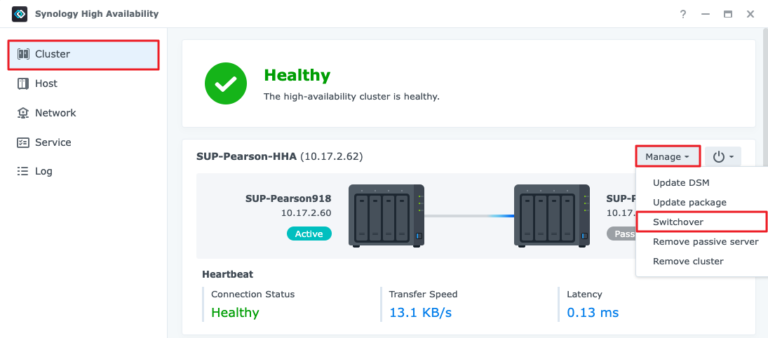
- Trong quá trình chuyển đổi, cụm có độ sẵn sàng cao sẽ không thể cung cấp dịch vụ. Thời gian cần thiết để hoàn thành việc chuyển đổi thay đổi tùy thuộc vào một số yếu tố.
Tự động chuyển đổi dự phòng
Khi một số lỗi nhất định xảy ra, hệ thống sẽ tự động chuyển đổi dự phòng qua các dịch vụ đến máy chủ thụ động để giữ cho các dịch vụ hoạt động trơn tru. Tự động chuyển đổi dự phòng có thể được kích hoạt trong các trường hợp sau:
-
- Không gian lưu trữ bị sập: Một không gian lưu trữ (ví dụ: ổ đĩa, Disk Group, RAID Group, bộ nhớ cache SSD, v.v.) trên máy chủ đang hoạt động đã bị sập, nhưng không gian lưu trữ tương ứng trên máy chủ thụ động đang hoạt động bình thường. Xin lưu ý rằng hệ thống sẽ không bắt đầu chuyển đổi dự phòng nếu không có ổ đĩa hoặc iSCSI LUN (Cấp khối) trên không gian lưu trữ bị lỗi.
- Lỗi dịch vụ: Đã xảy ra lỗi trên một dịch vụ được giám sát.
- Mất điện: Máy chủ đang hoạt động bị tắt hoặc khởi động lại, cả hai đơn vị nguồn trên máy chủ đang hoạt động đều bị lỗi hoặc mất điện.
Kết luận
Như vậy với Synology High Availability – doanh nghiệp có thể giảm thiểu tối đa thời gian chết để mọi hoạt động kinh doanh không bị ảnh hưởng bởi khả năng chuyển đổi dự phòng siêu nhanh của Synology. Nếu bạn có bất kỳ thắc mắc nào, hãy liên hệ ngay với đội ngũ Mstar Corp nhé.
Mstar Corp là Service Provider của Synology tại Việt Nam. Có đội ngũ IT trình độ chuyên môn cao về NAS Synology cũng như các sản phẩm của Synology. Đã có kinh nghiệm triển khai nhiều dự án từ doanh nghiệp nhỏ cho đến lớn, hay cả đơn vị chính phủ. Liên hệ ngay với đội ngũ Mstar Corp để được hỗ trợ tư vấn về các sản phẩm.

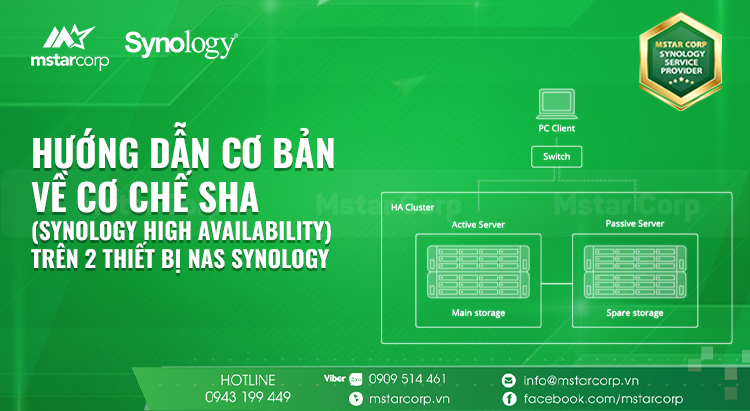


[codfe_posts_related]